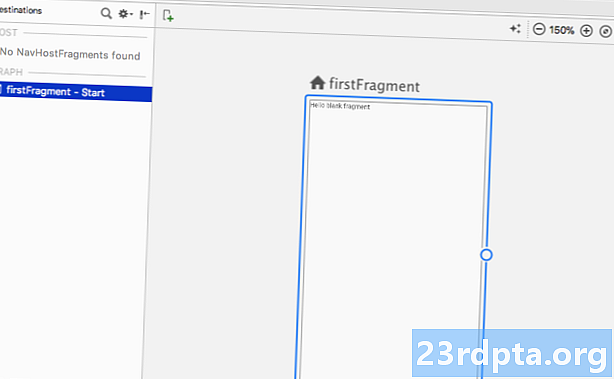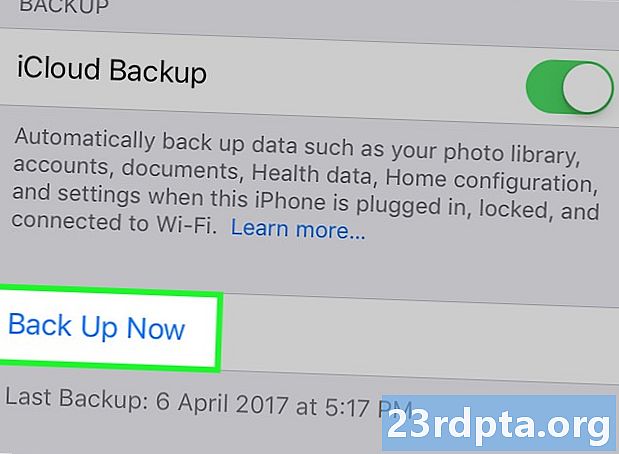
Obsah
- So spoločnosťou Google
- Fotografie a videá
- Ostatné súbory
- Nastavenia a aplikácie
- Použitie ďalších možností zálohovania
- Neupravený telefón
- Zakorenené telefóny
- Zálohovanie do počítača
Telefóny sa zlepšujú pri automatickom zálohovaní údajov, ale nanešťastie existuje vždy možnosť, že stratíte telefón alebo ho pustíte do vody a všetko stratíte. Našťastie existuje veľa spôsobov, ako zálohovať tieto údaje. Zaistíte tak, že aj keď sa s telefónom niečo stane, nestratíte všetky tie trápne fotografie vašich detí, ktoré ste chceli predviesť pri svojich 21. narodeninách.
Či už je to prostredníctvom spoločnosti Google, aplikácie tretej strany alebo počítača, tu je návod, ako správne zálohovať telefóny, aby ste sa nikdy nedostali do situácie, keď dôjdete k strate údajov.
- Najlepšie zálohovacie aplikácie pre Android
- Ako zálohovať protokoly SMS, MMS a hovorov automaticky
So spoločnosťou Google
Zálohovanie väčšiny vašich údajov je v skutočnosti s Googlom celkom jednoduché a za posledných niekoľko rokov bolo oveľa jednoduchšie. Bohužiaľ pre telefóny s Androidom prostredníctvom Google zatiaľ neexistuje jednorazová metóda zálohovania, existujú však spôsoby, ako zálohovať rôzne typy údajov. Nezabúdajte však, že tieto možnosti sa netýkajú vecí, ako je SMS, hoci máme celý článok, ktorý vám s tým pomôže. Tu je návod, ako zálohovať údaje pomocou Google.
Fotografie a videá

Ak ešte nepoužívate Fotky Google, mali by ste byť. Táto služba automaticky zálohuje všetky fotografie a videá, ktoré urobíte v cloude, takže už nikdy nebudete musieť znova manuálne zálohovať svoje médiá. Ak aplikácia Fotky ešte nie je v telefóne, môžete si ju stiahnuť tu. Po nainštalovaní budete musieť skontrolovať, či je aplikácia Fotografie automaticky zálohovaná. Postupujte takto:
- Otvorte aplikáciu Fotky Google
- V ponuke prejdite na položku Nastavenia
- Klepnite na možnosť „Zálohovať a synchronizovať“
- Uistite sa, že je prepínač zapnutý
Najlepšia časť o službe Fotografie Google? Môžete nahrať ľubovoľný počet súborov zadarmo. Fotografie a videá budú mať maximálnu kvalitu nahrávania 1080p pre možnosť bezplatného neobmedzeného ukladania, čo by malo byť dosť dobré pre väčšinu ľudí. Ak chcete zachovať pôvodnú kvalitu svojich fotografií a videí, môžete to počítať, ale bude to započítané do limitov úložiska Disku Google. Ako skontrolovať kvalitu nahrávania Fotiek Google:
- Otvorte aplikáciu Fotky Google
- V ponuke prejdite na položku Nastavenia
- Klepnite na možnosť „Zálohovať a synchronizovať“
- Klepnite na položku „Veľkosť nahrávania“
- Vyberte požadovanú možnosť (vysoká kvalita s bezplatným neobmedzeným úložiskom alebo Originál s obmedzeniami úložiska Disku Google)
Pravdepodobne máte v telefóne viac ako len fotografie a videá. Tu je niekoľko spôsobov, ako môžete zálohovať ostatné súbory:
Ostatné súbory

Disk Google vám umožňuje ukladať vaše ďalšie súbory v cloude, čo znamená, že budú prístupné z akéhokoľvek pripojeného zariadenia. Ak chcete nahrať priečinky a súbory ručne, postupujte podľa týchto pokynov:
- Stiahnite si aplikáciu Disk Google, ak ju ešte nemáte
- V aplikácii stlačte tlačidlo „+“
- Stlačte tlačidlo „Nahrať“
- Vyberte súbory, ktoré chcete zálohovať
- To je všetko!
Nastavenia a aplikácie
Ak chcete zálohovať nastavenia a aplikácie telefónu, budete chcieť používať službu Zálohovanie Android. Táto služba v podstate zálohuje aplikácie, ktoré používate, a nastavenia, ktoré ste vybrali vo väčšine aplikácií Google, čo uľahčuje obnovenie týchto nastavení v novom telefóne. Úplný zoznam zálohovaných služieb Android Backup Service nájdete tu. V opačnom prípade ju aktivujte podľa pokynov uvedených nižšie:
- Otvorte v telefóne aplikáciu Nastavenia
- Posuňte zobrazenie nadol na položku Účty a zálohovanie a klepnite naň
- Klepnite na „Zálohovať a obnoviť“
- Prepnite prepínač Zálohovať moje údaje a pridajte svoj účet, ak tam ešte nie je
A to je všetko! Vaše zariadenie by malo byť teraz takmer všetky zálohované. Ak však, samozrejme, nechcete používať služby tretích strán namiesto vlastných služieb spoločnosti Google.
Použitie ďalších možností zálohovania

Služby spoločnosti Google sú skvelé, ale ak hľadáte komplexnejšie riešenie - riešenie, ktoré zálohuje všetko naraz, to znamená - možno budete musieť použiť aplikáciu tretej strany.
Neupravený telefón
Existuje tu veľa skvelých aplikácií na zálohovanie údajov a jednou z najlepších je Super Backup & Restore. Umožňuje vám zálohovať jednotlivé položky v telefóne, ako sú aplikácie, kontakty, SMS, kalendáre, hlasové hovory a ďalšie. Používatelia môžu definovať, kam sa zálohy dostanú, aby sa dali ľahko lokalizovať neskôr, a môžete tiež naplánovať automatické zálohovanie spolu so zálohovaním do cloudového úložiska.
- Stiahnite si Super Backup & Restore
- Zobrazí sa zoznam kategórií položiek, ktoré môžete zálohovať (obrázky, aplikácie atď.)
- Vyberte kategóriu, ktorú chcete zálohovať
- Vyberte jednotlivé položky, ktoré chcete zahrnúť do zálohy
- Klepnite na „Zálohovať“
A to je všetko. Ľahké, však?
Zakorenené telefóny

Zatiaľ čo väčšina ľudí nebude musieť rootovať svoje telefóny, aby si zálohovali to, čo potrebujú, pri zakorenení vášho telefónu vám však môžeme zálohou pár vecí pomôcť. Zakorenením telefónu môžete obnoviť takmer všetko, čo je v telefóne, napríklad nastavenia aplikácií, systémové údaje alebo dokonca heslá Wi-Fi. Jednou z najpoužívanejších aplikácií na zálohovanie zakoreneného telefónu je zálohovanie Titanium. Zatiaľ čo zálohovanie titánu určite vzhľad trochu zastarané, je to skutočne veľmi výkonná aplikácia. Postup zálohovania súborov pomocou programu Titanium Backup:
- Stiahnite a otvorte aplikáciu
- Klepnite na tlačidlo ponuky v pravom hornom rohu a vyberte možnosť „dávkové akcie“.
- Vyberte všetko, čo chcete zálohovať
- Ak toto zariadenie prvýkrát zálohujete, mali by ste vybrať aspoň možnosti „zálohovať všetky používateľské aplikácie“ a „zálohovať všetky systémové údaje“.
- Môžete tiež zvoliť zálohovanie súborov do Dropboxu alebo na Disk Google, čo môžete urobiť v prípade straty telefónu
- Môžete sa tiež rozhodnúť vytvoriť záložný súbor .zip kompatibilný s obnovením
- Zabezpečíte tak, že aj keď dôjde k poškodeniu systémových súborov v telefóne alebo k inému problému, ktorý vám zabráni v zavedení systému do prevádzky, budete môcť svoj telefón zo zálohy obnoviť.
Úplné vysvetlenie zálohy titánu a jeho fungovania nájdete tu.
Zálohovanie do počítača
Namiesto zálohovania zariadenia do cloudu alebo do samotného telefónu je vhodné zálohovať všetky súbory do počítača, aby ste k nim mali ľahší prístup neskôr. Našťastie je to veľmi ľahké a tento proces je takmer rovnaký, či už ste používateľom počítačov Mac alebo PC. Používatelia počítačov Mac však budú musieť stiahnuť a nainštalovať aplikáciu Android File Transfer. Postup zálohovania zariadenia Android do počítača:
- Pripojte telefón k počítaču pomocou kábla USB
- V systéme Windows prejdite na „Tento počítač“ a otvorte úložisko telefónu
- V systéme Mac otvorte Android File Transfer
- Presuňte súbory, ktoré chcete zálohovať, do priečinka v počítači
A to je všetko!
Či už potrebujete vytvoriť úplnú zálohu svojho zariadenia, alebo si len chcete zaistiť, aby ste nestratili svoje fotografie, zálohovanie telefónu by nemalo byť ťažké. Našťastie to tak nie je! Ak viete vymyslieť lepšie spôsoby zálohovania telefónu, dajte nám vedieť v sekcii komentárov.